如何使用 Excel 数据透视表来制作 PowerPoint 演示文稿
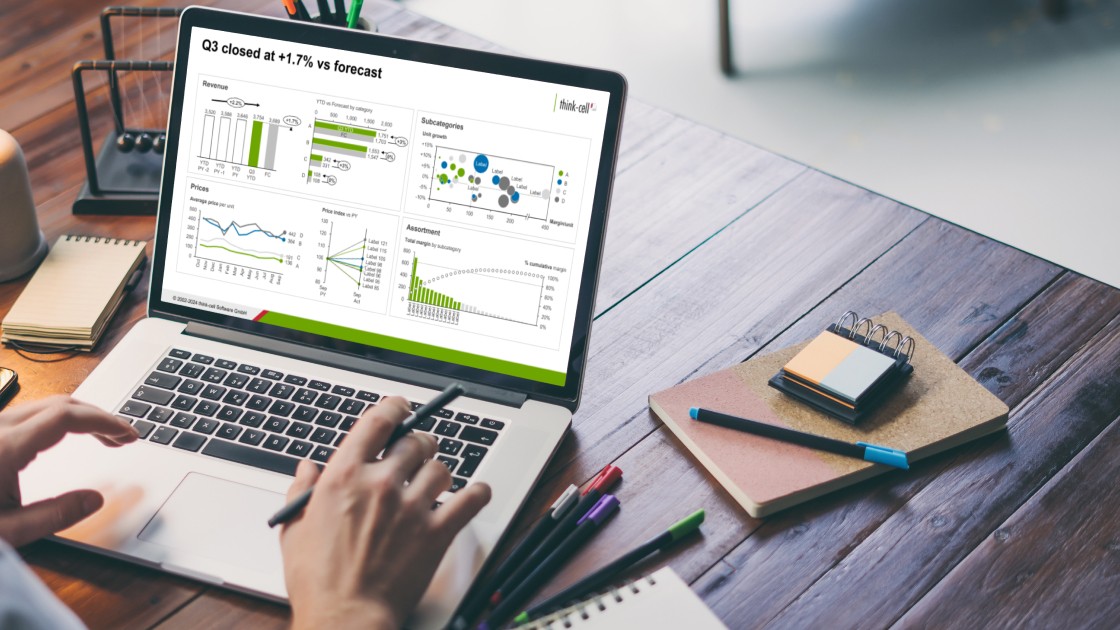
29 阅读时间(分钟) — by Stephen Bench-Capon
数据透视表非常方便快捷且强大,以至于对于初用者来说,它们近乎神奇。如果您习惯于编写涉及许多 COUNTIFS、SUMIFS 和 INDEX MATCH 函数的公式,当您了解到使用 Excel 的数据透视表汇总大量数据是多么轻而易举后,您的欣喜之情会立即油然而生。
不那么容易的是:将这些汇总的数据变成有影响力的图表用于演示文稿中。
虽然 Excel 数据透视表是很好的数据探索工具,但对数据透视表数据蕴含的见解进行可视化却充满了挑战。可以将 Excel 的数据透视图直接插入到 PowerPoint 中,但可能会导致数据和格式不一致。作为令人信服的演示文稿的一部分,像 think-cell 这样的专业解决方案将有助于最大限度地发挥分析的影响力。
本文涵盖以下几点:
- 使用 Excel 数据透视表进行数据探索的好处
- Excel 数据透视表的常见商业用例
- Excel 数据透视表的缺点
- 在 Excel 和 PowerPoint 中对数据透视表数据进行可视化
- 针对数据透视表数据可视化的推荐解决方案
- 从数据透视表创建图表以供用于演示文稿的两种场景
- 结论:弥合从数据透视表分析到可视化的差距
- 数据透视表常见问题解答
如果您刚开始使用 think-cell,并希望在 PowerPoint 中更有效地对数据透视表数据进行可视化,您可以下载 30 天免费试用版,在试用期内可以无限制地使用所有功能:
使用 Excel 数据透视表进行数据探索的好处
数据透视表不是 Excel 独有的,但本文将重点介绍 Excel,因为它仍然是处理商业环境中数据的最广泛工具。用户可以在 Excel 中构建数据透视表并分析电子表格中的数据,还可以将数据透视表嵌入到 PowerPoint 演示文稿中。
如果您刚开始使用 Excel 数据透视表,或者需要重温如何准备和构建数据,您可以在微软的支持页面快速回顾相关内容。
数据透视表的主要用途是将通常具有数千行和数十列的大型平面数据表转换为具有灵活列和行布局的视图,以便快速探索和分析。数据透视表可以轻松运行临时分析,对数据进行探索和切片,以发现您无法以其他方式获得的见解。
数据透视表的优势涵盖从设置数据到分析数据以及团队内部协作的整个过程。
设置数据透视表数据
- Excel 可以解析任何现有电子表格、.txt 或 .csv 文件,并使用解析的文件来生成数据透视表。您可以从其他工具导出数据,例如库存管理软件、Salesforce、Power BI、SAP 或营销分析平台,只需将数据加载到 Excel 中并创建数据透视表。
- Excel 会读取源数据,但在创建数据透视表时不会更改源数据,因此您的输入数据会保持干净,您不必担心数据不准确问题。
分析数据透视表数据
- 数据透视表将大型数据集转换为较小的摘要表,从而使原始数据变得易于理解。
- 只需点击几下即可设置 Excel 数据透视表,因此是进行临时探索并初步了解数据集的快捷方式。
- Excel 让您能够准确选择要包含在数据透视表中的列,从而通过侧重于相关维度来简化数据集。
- 数据透视表通过实现汇总自动化来为您完成大量繁重的工作,让您无需处理容易出错的复杂公式。
- 筛选器易于应用和编辑,让您可以隐藏不太相关的数据点并从不同的角度探索数据。
- 数据透视表易于刷新,以便纳入任何新的或更新后的数据。
- Excel 允许您为筛选器添加切片器,为日期选取功能添加日程表,以便更轻松地进行数据探索,即使用户不熟悉数据集。
团队内部协作
- 数据透视表不需要 Python 或 SQL 甚至 Excel 公式方面的任何编程知识,因此,即使是非专业用户也可以轻松使用它们。
- Excel 中的数据透视表已经嵌入到可执行许多其他业务任务的环境中,有助于文件共享、协作和连接到其他电子表格
- Excel 与其他 Microsoft Office 程序完全兼容,因此可以轻松复制数据透视表并将其插入到 PowerPoint 演示文稿或 Word 文档中。
- Excel 可与 Power Query 结合使用,适合需要满足复杂要求的团队用于构建更复杂的数据转换管道——这些管道可馈送到数据透视表中。
Excel 数据透视表的常见商业用例
Excel 数据透视表的用途广泛,商务专业人士将其用于各种用例不足为奇,知识工作者分享的一系列示例可以证明这一点:
- 简化供应链角色中的大量数据集
- 根据从会计软件导出的数据构建报告
- 将 SAP 中的数据转换为更易于管理的结构
- 创建每周质量问题报告
- 按客户、商品或地区对一段时间内的精细销售数据进行可视化
- 准备输入数据以供在其他电子表格中使用
- 在会计背景下总结大型数据集
- 构建易于筛选和切片的报告
这些用例证实了两点。首先,数据透视表不局限于特定行业。其次,虽然数据透视表通常与简化数据探索相关,这使其非常适用于临时任务和一次性分析,但数据透视表也被用作定期报告生成过程的一环。
Excel 数据透视表的缺点
数据透视表是一种很有用的工具,可将原始数据转化为有意义的见解,因为它们有助于揭示原本过大而无法分析的数据集所蕴含的模式。然而,Excel 数据透视表确实存在一些缺点,尤其是对于不太熟悉它们的用户来说:
- 引用数据透视表中单元格的方式不同于引用标准 Excel 单元格,这可能会导致在进行引用了数据透视表数据的计算时出错。
- 将经过计算的行或列添加到数据透视表是一种很笨拙的体验,这意味着用户通常必须将辅助列添加到源数据。
- 为数据透视表分析准备和清洗源数据可能是一个耗时的过程,除非数据源自以可靠格式进行的标准导出。
- 可以构建仪表板,但与 Tableau 或 Power BI 等专业商业智能软件相比,Excel 数据透视表的功能非常有限。
- 必须手动进行刷新,而且必须分别为每个数据透视表进行刷新,如果刷新了源数据,可能会导致不一致。
由于数据透视表的主要目的是数据分析,它们有一个明显的缺点:无法轻松创建专业图表。下一节将探讨如何弥补数据透视表分析的不足之处,以实现可支持您讲故事的有影响力的可视化。
在 Excel 和 PowerPoint 中对数据透视表数据进行可视化
强大的数据可视化对于有效传达信息至关重要,但即使是基本的数据可视化也可以成为数据探索过程中的有用工具。起点是数据透视表本身——数据透视表已经可被视为是某种可视化工具。更改数字格式、设置列宽或显示行和列总计等小调整可以让您更轻松地理解数据并发现见解。
更高难度的复杂操作是条件格式——虽然复杂程度仍比不上数据透视表。Excel 提供了一系列条件格式选项,如果应用得当,这些选项可能会很有用,但也可能很快就会变得混乱不堪,尤其是如果您在设置条件格式规则后重构数据。
从数据透视表中创建简单的数据透视图
即使使用了条件格式,表格可视化或许也就只能到这种程度了。探索数据透视表数据的最佳选择是使用数据透视表;在 Excel 中的数据透视表分析选项卡中选择“数据透视表”,即可轻松插入数据透视表。用于插入数据透视图的对话框与用于插入其他图表的相同,尽管某些选项(例如瀑布图)不适用于数据透视表数据。
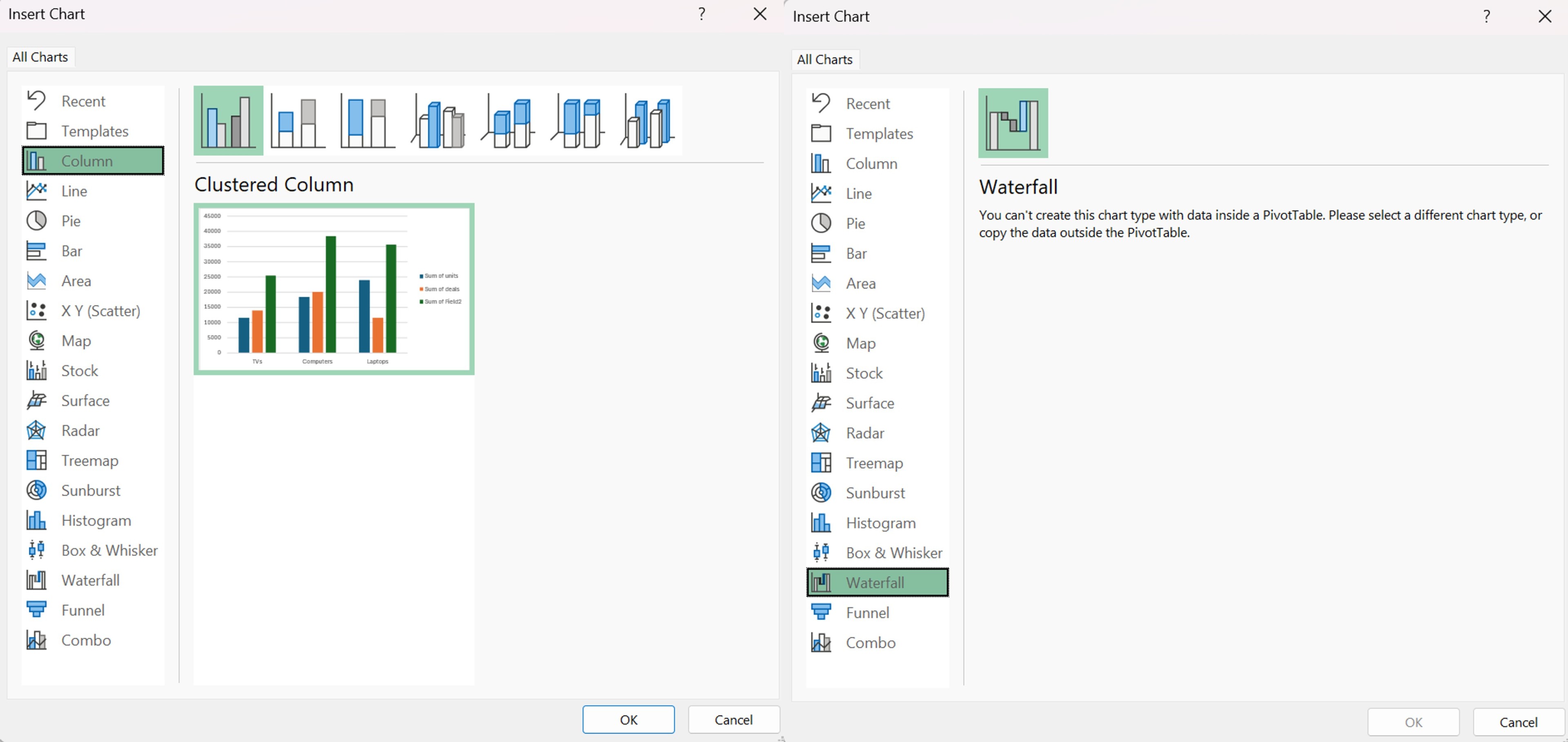
提示:就像普通 Excel 表一样,在数据透视表中按 Alt + F1 就能即时创建数据透视表。默认情况下,创建的图表是柱形图,但右键点击即可轻松更改图表类型,还可以根据需要调整格式。
数据透视图看起来像其他 Excel 图表,但在行为上略有不同,因为数据透视图与数据透视表中的数据相关联。数据透视表的任何更新都会自动反映在图表中,让您能够立即看到自己对列、筛选器或数据汇总所做的更改对数据有何影响。或者,如果刷新数据透视表数据,数据透视图也会同时刷新。
数据透视图与数据透视表之间的链接有助于您快速分析数据,并发现值得进一步探索的趋势。这种链接甚至具有双向作用,让您可以直接通过将在数据透视表中反映的数据透视图进行更改。
根据数据透视表数据构建交互式仪表板
通过创建多个数据透视表,您可以使用数据透视表来增强交互式仪表板,让用户能够同时从多个角度探索数据。筛选器可用于同时控制多个图表并揭示不同指标或数据集之间的关系。
虽然 Tableau 或 Power BI 等专业商业智能平台就是为了此目的而生的,但完全可以使用 Excel 构建包含图表、表格、切片器和日程表的具有吸引力且功能强大的仪表板。特别是对于单源数据环境或中型企业,Excel 通常是最合适的仪表板解决方案。
无论哪种工具用于最终输出,在 Excel 中使用数据透视表来呈现数据都是一种很有用的方法,让用户可以在设置数据管道和构建复杂仪表板之前快速理解数据的结构。
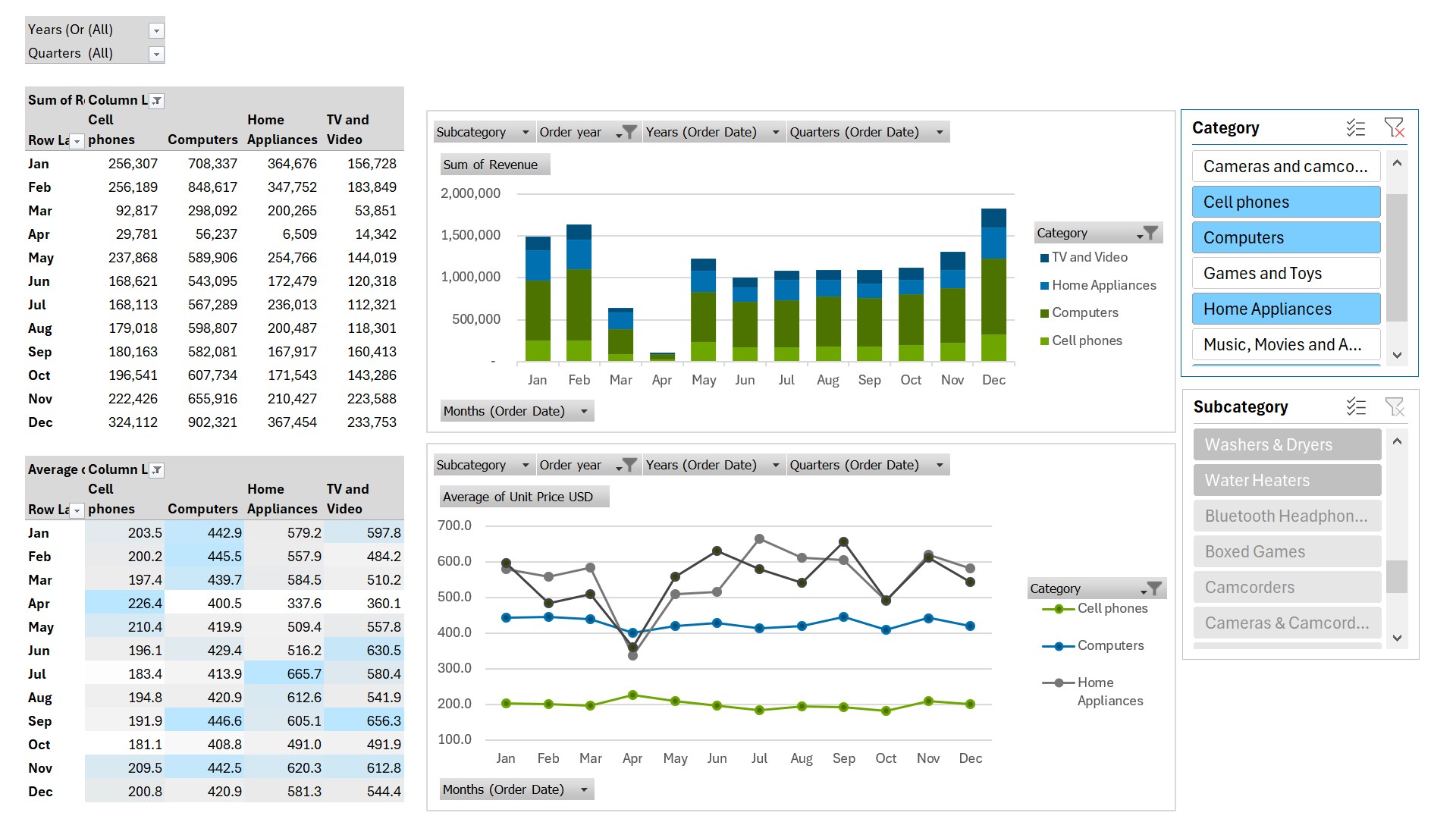
Excel 数据透视图用于演示文稿时的局限性
Excel 的数据透视图本质上是作为数据透视表数据探索功能的扩展,而不是为了提供强大的数据可视化体验。对于其作为数据探索工具的全部价值,Excel 的数据透视图不常用于演示文稿中,即使存在用于将其复制到 PowerPoint 的功能。这其中的原因包括:
- 数据透视图与数据透视表之间的数据链接消除了灵活性,这意味着如果您不想在数据透视图中显示某个系列,就必须从数据透视表中移除该系列。
- 数据透视图布局严格遵循数据透视表中的系列和类别,而这通常不是您所需的布局。若要交换数据透视图中的系列和列,唯一方法是交换数据透视表中的行和列。这极少有利于可读性,有时还可能因为移动或覆盖了 Excel 电子表格中的其他元素而破坏公式。
- 日期分组(例如按月或季度)可能有助于理解数据透视表中的数据,但可能不会带来有吸引力、可读的图表。
- 数字格式不会被视为数据链接的一部分,因此数据透视图标签与数据透视表中的数据之间可能存在不一致情况,从而可能导致在两者之间切换时产生混淆。
- 数据透视图包含字段、筛选器按钮和日期分组按钮,这些功能可用于分析数据,但会干扰可视化效果。
除了数据透视图的这些特定功能外,您还面临与格式化 Excel 或 PowerPoint 中的图表相关的所有其他限制。数据透视表数据通常比平面表数据具有更复杂的结构,这一事实进一步加剧了其中许多限制,例如,不灵活的轴标签。
借助 think-cell Charts,您可以轻松格式化和编辑图表,使其完全符合您的商业演示文稿的需求。您可以下载 30 天免费试用版,并立即开始创建具有影响力的可视化效果:
参考表作为解决数据透视表局限性的方法
一种可解决数据透视图局限性的方法是,使数据透视表数据与数据透视图脱钩。中断数据透视图与数据透视表之间的链接会降低数据透视图对于数据探索的有用性,但可以提高灵活性,有助于您实现具有影响力的可视化效果。
设置参考表时,有三个有用的选项,您可以根据具体场景进行选择:
- 从数据透视表复制并粘贴值:粘贴值可在复制数据透视表时捕获数据透视表的状态。如果您的数据已确定下来,并且您肯定自己想要进行可视化,这可能是合适的选项。这也意味着您可以继续探索数据和更改筛选器,而无需更改参考表。
- 以公式形式引用单元格:使用引用数据透视表中单元格的公式意味着参考表会在数据透视表数据刷新时更新,从而降低出现数据不一致情况的几率。但是,如果您更改了数据透视表的结构,则公式可能不再引用正确的单元格。如果您已确定了数据透视表结构,但希望刷新源数据,这将是最佳选项。
- 使用 GETPIVOTDATA:通过使用 GETPIVOTDATA 函数,您可以按名称引用数据透视表中的字段和数据项,这样,即使字段或数据项在您重构数据透视表时移动,公式也不会被破坏。这是一个强大的选项,但需要更复杂的公式,而且仍可能会导致错误,具体取决于对数据透视表数据所做的更改。
无论您使用哪个选项,如果您在设置参考表之前完成数据透视表分析,都可以最大限度减少会遇到的错误。这并不总是可行的,但若您有了最终的数据结构和系列数量,并且您知道自己想要吸引受众注意什么,您就可以在进行可视化的过程中获得更大的自由度。
当源数据发生变化时,数据透视表不会自动刷新,因此请切记要刷新数据透视表,否则参考表也不会更新。
将 Excel 数据透视表数据链接到 PowerPoint
准备好参考表后,您可以将其用作在 Excel 中以常规方式创建和格式化的图表的源数据。若要将图表添加到演示文稿中,一种简便的方法是,将图表从 Excel 复制到 PowerPoint。“选择性粘贴”工具提供了几种方法,让您可以选择如何将图表插入到演示文稿中:
- Microsoft Excel 图表对象:在 PowerPoint 中插入包含数据表的图表,以便您格式化图表并直接在演示文稿中编辑数据。
- 链接的 Microsoft Excel 图表对象:粘贴链接到源 Excel 文件的图表,以使 Excel 中所做的更新会反映在 PowerPoint 演示文稿的图表中。
- 图片(各种格式):以当前格式创建图表的图像(例如 .jpg、.png)。
每个选项都有要注意的缺点:
- 未链接的 Microsoft Excel 图表对象在 PowerPoint 中可能难以编辑,而且此类对象会使演示文稿中的图表与电子表格中的数据之间产生脱节。
- 如果文件被重命名或移动,链接的对象可能会失去与 Excel 文件的连接。
- 只有当图表格式和数据完全确定下来,才可使用图片,因为粘贴后所做的更改不会反映出来。
了解这些缺点是使用它们开展工作的起点,但这些缺点全都意味着 Excel 数据透视表与 PowerPoint 之间的标准链接可能导致某种挫败感。
针对数据透视表数据可视化的推荐解决方案
无论您是在 PowerPoint 中格式化图表还是直接在 Excel 中格式化图表,无论是嵌入图表、粘贴链接还是插入图像,您仍然面临着一个基本问题:您要使用数据分析工具进行数据可视化。
使用专业解决方案来执行专业任务总是更可取的。因此,您使用 Excel 数据透视表进行数据分析,并使用 PowerPoint 进行演示,但对于数据可视化,您确实应该使用专门构建的数据可视化解决方案。
think-cell Suite 为您提供根据数据透视表数据轻松构建专业图表所需的一切,包括比 Microsoft 标准产品更稳定、更灵活的 Excel 链接。通过 30 天免费试用版亲身体验:
使用 think-cell 时创建参考表
使用 think-cell 时,仍然最好创建参考表,以便使数据透视表数据与图表数据脱钩。由于 think-cell 图表需要特定的数据布局,因此存在些许差异。例如,如果您要构建 think-cell 柱形图,您应为类别总数添加第二行。
如需详细了解如何确保 Excel 数据布局已设置为适用于 think-cell 图表,请参阅我们的用户手册。
从数据透视表创建图表以供用于演示文稿的两种场景
正如数据透视表在各种商业环境中被用于产生见解一样,对这些见解的呈现方式也几乎没有限制。为了涵盖一些最常见的用例,本节将介绍可视化和呈现数据透视表数据的两种一般场景,并展示 think-cell 如何为决策过程的这一重要部分提供助力:
场景 1:将数据透视表连接到 PowerPoint 中的定期报告
数据透视表广泛用于创建每周或每月 PowerPoint 报告,这些报告只需构建一次,后续用新数据刷新即可。think-cell 的链接具有两个关键优势,可使基于数据透视表的定期报告自动生成过程更加稳定、高效且不容易出错:
- 强大的 Excel 链接:如果文件被移动或重命名,插入图表时生成的 Excel 与 PowerPoint 之间的普通链接将会中断。定期报告很容易发生这种情况,尤其是如果每次迭代都保存新版本或在更广泛的团队中共享新版本。即使文件被重命名、移动、作为电子邮件附件发送,或者即使链接的幻灯片被复制到其他文件,think-cell Excel 链接也会保留。无论发生什么情况,您都不必担心丢失与数据透视表数据的连接。
- 文本数据链接:think-cell 链接并不局限于图表或数据表。您还可以将 Excel 单元格中的值链接到 PowerPoint 形状或文本框中的文本。这样,您就可以引用数据透视表中的总计或趋势,并将其包含在注释中;注释会自动与您的图表同步刷新。
注释:虽然 think-cell 的 Excel 链接可以设置为在数据发生变化时自动更新,但 Excel 的数据透视表不会随着源数据自动更新。如果您希望 PowerPoint 演示文稿正确无误,请务必检查数据透视表是否有刷新。
节省时间和提高报告的准确性是明显的主要好处,但间接好处也非常重要。随着单调乏味的工作可以自动完成,团队有更多的精力进行分析和临时观察。通过用有意义的见解来增强报告,团队可以为公司创造更多价值,推动业务决策,并提升自己的个人声誉。
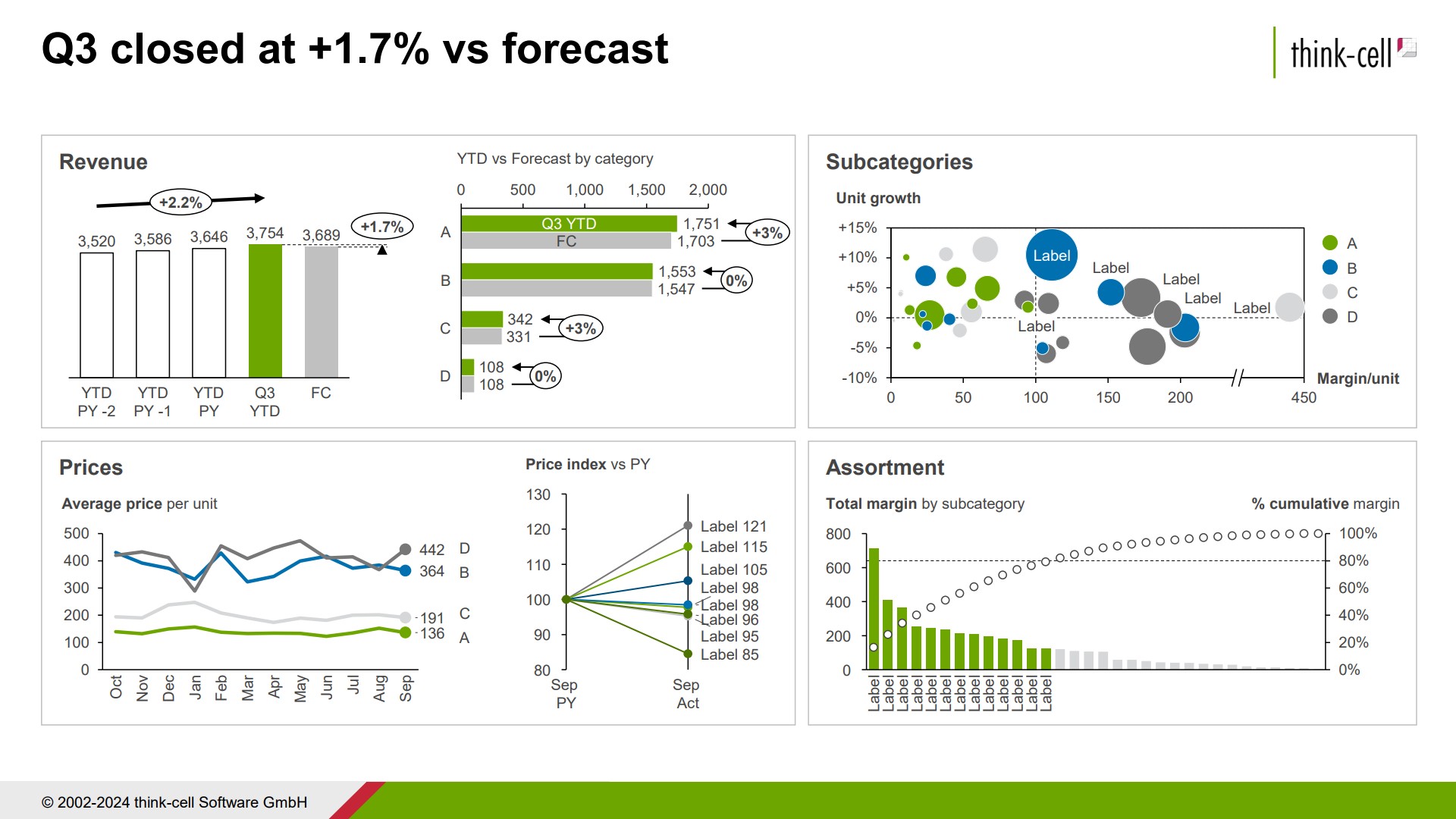
场景 2:在临时演示文稿中纳入数据透视表数据
数据透视表在数据探索方面的主要优势之一是,让用户可以设置筛选器并选择自己想要查看的类别。但是,如果您要在临时 PowerPoint 演示文稿中控制叙述,那么这个选择正是您不想要的。您想要固定的数据视图,以便突出您的观点并用它来支持您的论点。
think-cell 的图表制作功能让您能够准确地讲述您想要传达的故事,无需在任何方面做出妥协。您可以详细阅读关于 think-cell Charts 的介绍,但要使数据透视表数据在临时演示文稿中发挥最大影响力,有三项功能特别有用:
- 自动计算注释:如果数据透视表显示随时间推移的发展情况,通常会有一个类别具有您想要强调的有趣或出乎意料的趋势。think-cell 可以轻松添加自动计算的增长率或增量,以直观地强调幻灯片的要点并帮助您讲述故事。
- 瀑布图:数据透视表通常用于按类别对值进行求和,这可以构成瀑布图的基础;然后就可以使用瀑布图来展示每个类别如何促成整体变化。think-cell 业界领先的瀑布图比 Excel 和 PowerPoint 提供的标准选项更加灵活。
- 品牌合规性:如果您使用数据透视表运行了临时分析,而且您需要快速完成工作,那么您将没有时间去考虑根据品牌颜色、字体和样式进行调整。有了 think-cell Library,您可以轻松访问公司的企业模板。您只需将图表插入到演示文稿中,即可制作出符合品牌定位的演示文稿,并给人留下专业的印象。
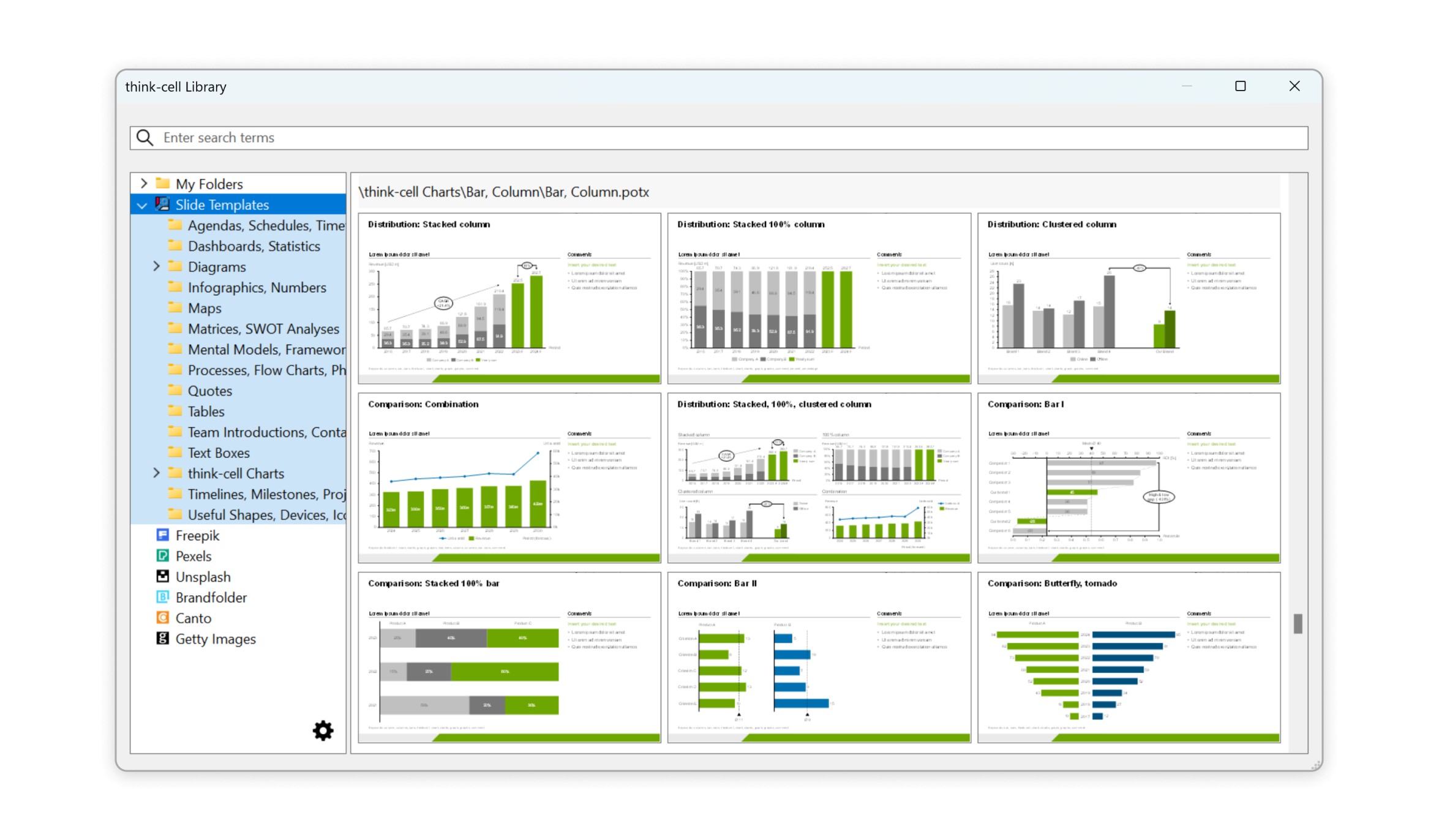
结论:弥合从数据透视表分析到可视化的差距
Excel 数据透视表在数据分析方面的用途很广,但您需要专门的工具来弥合从探索到可视化的差距。数据透视表有助于您从数据集中获得深刻的见解,但无法有效地将见解传达给受众。
think-cell 可无缝集成到 Excel 和 PowerPoint 中,并帮助您以生动的方式呈现数据透视表数据,从而实现闭环。think-cell 还为您提供用于创建专业商业幻灯片的工具,以助力您构建图表并尽可能提高信息的影响力。
如果您尚未体验过,您可以立即下载 think-cell Suite 免费试用版,在 30 天内无限制地使用所有功能:
数据透视表常见问题解答
本节解答关于在 Excel 和 PowerPoint 中使用数据透视表的一些常见问题。
数据透视表是一种通过对值进行合计、计算或合并来汇总和分析大型数据集的工具。例如,数据透视表可以提取包含各个行项目的大量销售数据,并显示按产品类型、地区和季度分组的总计。之所以称为“数据透视表”(pivot),是因为它不会改变源数据,只是从不同的角度旋转、分组或查看数据,例如,将列标题转换为行标签。
要在 Excel 中创建数据透视表,首先突出显示所需的数据范围,然后在主页选项卡中选择套用表格格式。您可以选择自己喜欢的任何格式样式,但应确保数据有标题行,因为标题行是数据透视表所必需的。
应用表格格式后,可以在表设计选项卡中选择通过数据透视表汇总。点击“确定”,这样即可使用右侧边栏中的透视表字段列表创建新工作表。在新工作表中,您可以选择字段或将其拖到相关区域以创建数据透视表。
要在数据透视表中插入计算字段,首先在数据透视表分析选项卡的字段、项目和集菜单中选择计算字段。这将打开“插入计算字段”对话框,您可以在其中为计算字段添加公式。
如果您想引用现有字段,可以从字段列表中选择要引用的字段,然后使用插入字段按钮。举个简单的例子,如果您想计算两个分别名为“价格”和“税”的字段的总和,则公式应为 =价格+税。您可以通过输入名称为计算字段输入标题。完成后,只需点击添加,计算字段应该就会显示在数据透视表中。
您可以从数据透视表的源数据中的各个行移除零值,也可以从数据透视表本身中的聚合值(例如总和)移除零值。
要从源数据中移除零值,可以通过将相关字段拖动到右侧边栏的字段列表中的“筛选器”区域来添加筛选器。默认情况下,筛选器菜单显示在数据透视表上方,即工作表的 A1 和 B1 单元格中。要移除零值,请打开 B1 单元格中的下拉菜单(默认情况下),选中选择多个项目,然后移除 0 对应的对勾标记,保留所有其他值。
要从数据透视表中移除任何聚合零值,请点击数据透视表左上方单元格中“行标签”旁边的筛选器符号。默认情况下,这是工作表的 A3 单元格。然后选择“值筛选器”>“不等于”,在对话框提示时输入 0。确保从下拉菜单中选择要筛选的相关字段。
要从多个 Excel 工作表创建数据透视表,首先转到新工作表,然后在插入选项卡中选择数据透视表菜单。在此菜单中,选择“来自数据模型”,然后点击“确定”,以指定应插入数据透视表的位置。
这样,右侧边栏的顶部窗口就会列出工作簿数据模型中所有可用的表格。您可以点击任意表格将其展开,然后选择要添加到数据透视表中的字段。
如果表格共享可用于在表格之间创建有意义的关系的索引或 ID 列,则从多个工作表中的表格创建数据透视表是最有效的做法。
有多种方法可以将百分比添加到数据透视表,而要将百分比添加到数据透视表的最常见原因是,将列中的值显示为列总计的百分比。例如,您可能有按产品类型划分的总销量,而且您希望将每个总计显示为所有销量之和的百分比。
要以百分比形式显示值,右键点击数据透视表相关列中的值之一,然后转到上下文菜单中的“值显示方式”。有不同的选项供您选择,例如“总计的百分比”和“列汇总的百分比”;或者,您可以选择“百分比...”,并选择要引用的基本字段。

探索 70 多个 PowerPoint 幻灯片模板,助您更快上手,涵盖各类常见商务演示场景。

